WordPress incluye por defecto un formulario de registro estándar.
Sin embargo, es posible que desee permitir a los usuarios compartir sus perfiles en los medios sociales. O puede que quiera que envíen el número de teléfono de su empresa al registrarse. Puedes hacer todo esto añadiendo más campos de perfil.
Esto le ayudará a recopilar datos específicos para dar soporte a los objetivos de su sitio web, ya sea para un sitio de membresía, un curso en línea o un foro comunitario.
En este artículo, le mostraremos cómo añadir fácilmente campos de perfil de usuario adicionales en los formularios de registro de WordPress.
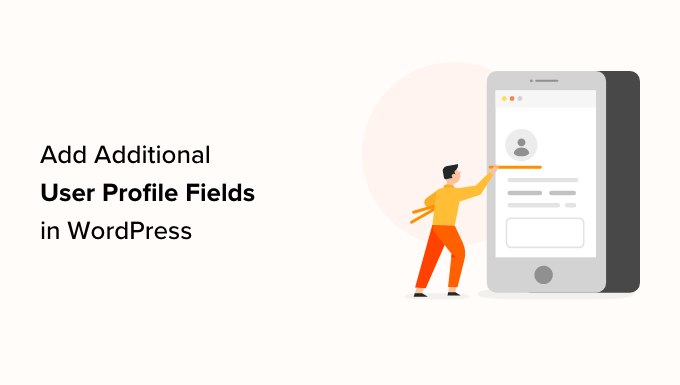
¿Por qué añadir campos adicionales de perfil de usuario en el registro de WordPress?
Si añades más campos de perfil de usuario al formulario de registro de tu sitio web en WordPress, podrás recopilar información adicional de los usuarios. Esto puede ayudarte a mejorar las campañas de marketing, personalizar contenidos o saber más acerca de tu audiencia.
Por ejemplo, puede pedir a sus usuarios que faciliten sus números de teléfono o perfiles de medios sociales al registrarse en su sitio de WordPress.
De este modo, podrá enviar mensajes SMS específicos a sus usuarios o pedirles que promocionen su blog de WordPress en sus cuentas de medios sociales.
Todos estos campos adicionales pueden resultarle útiles si gestiona un sitio web de membresía o permite a los usuarios acceder como suscriptores a su blog. También pueden ser útiles si quieres almacenar información de contacto adicional para los otros autores de tu blog multiautor.
Dicho esto, vamos a ver cómo añadir fácilmente campos de perfil de usuario adicionales en WordPress. Para este tutorial, vamos a discutir dos métodos, y puede utilizar los siguientes enlaces para saltar al método de su elección:
Método 1: Añadir campos de perfil de usuario personalizados utilizando campos personalizados avanzados (Recomendado)
La mejor forma de añadir campos adicionales al perfil de usuario en WordPress es utilizar el plugin Advanced Custom Fields. Te permite elegir entre múltiples campos y personalizarlos para que se ajusten a tus necesidades.
En primer lugar, debe instalar y activar el plugin Advanced Custom Fields. Para más detalles, consulta nuestra guía paso a paso sobre cómo instalar un plugin de WordPress.
Una vez activado el plugin, simplemente vaya a la página ACF ” Grupos de Campos desde la barra lateral de administración de WordPress y haga clic en el botón ‘+ Añadir Grupo de Campos’.
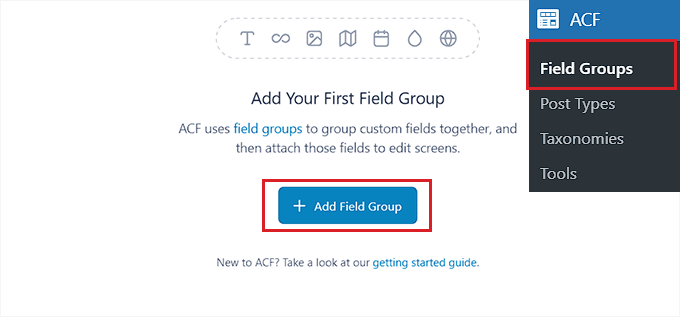
Esto le llevará a una nueva página donde puede empezar escribiendo un nombre para el grupo de campos.
Tenga en cuenta que este será el nombre de todo el grupo de campos y no el campo del usuario individual.
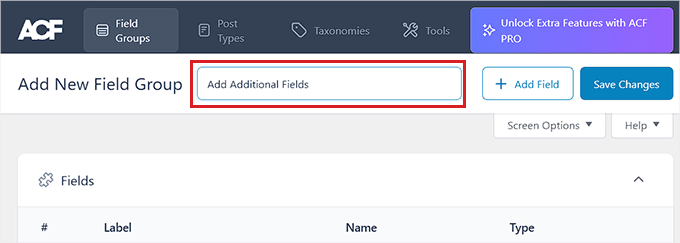
A continuación, desplácese hasta la sección “Campos” y elija un tipo de campo en el menú desplegable.
Por ejemplo, si desea que los usuarios faciliten su número de teléfono al registrarse, puede elegir la opción “Número”. Si, por el contrario, desea que los usuarios faciliten sus perfiles en los medios sociales, puede elegir la opción “Texto”.
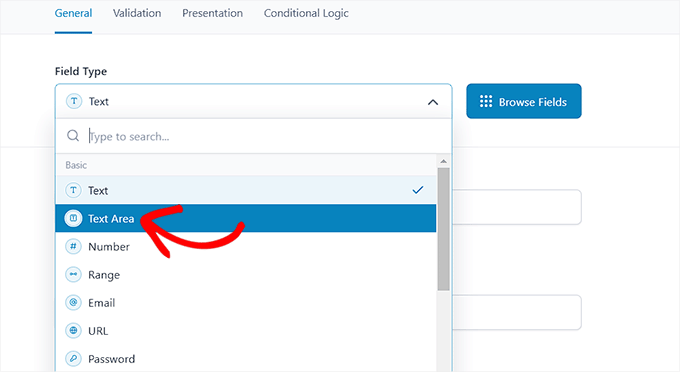
Una vez hecho esto, escriba el nombre del campo en la opción “Etiqueta del campo”. Por ejemplo, si quieres que los usuarios indiquen su nombre de usuario de Twitter antes de registrarse, puedes introducirlo en el campo.
A continuación, el plugin generará automáticamente un nombre de campo acorde con el nombre de su etiqueta.
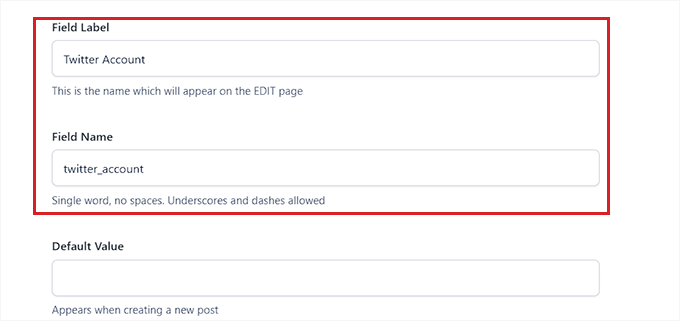
A continuación, debe pasar a la pestaña “Validación” de la parte superior. Aquí puede hacer que el campo sea obligatorio / requerido / necesario cambiando el conmutador.
De este modo, los usuarios no podrán registrarse en su sitio de WordPress sin rellenar el campo adicional.
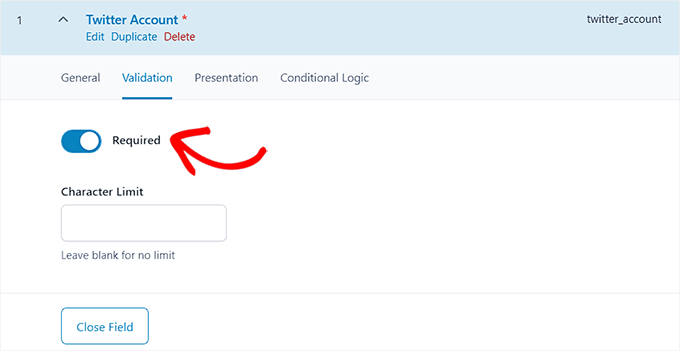
Después, puede incluso establecer un límite de caracteres para su campo personalizado.
Ahora, pasa a la pestaña “Presentación” de la parte superior.
Una vez allí, puede añadir texto de marcador de posición, instrucciones y atributos de envoltura para su campo de perfil de usuario adicional.
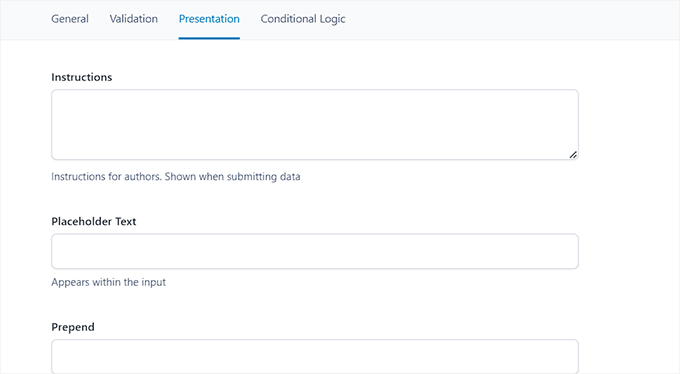
A continuación, desplácese hasta la sección “Ajustes” y asegúrese de que la pestaña “Reglas de ubicación” está seleccionada. Aquí, necesitas establecer una lógica condicional para tu campo personalizado de manera que solo se muestre para el formulario de registro de tu sitio WordPress.
Para ello, seleccione la opción “Formulario de usuario” del menú desplegable situado en la esquina izquierda de la pantalla. A continuación, seleccione la opción “Registro” en el menú desplegable de la esquina derecha.
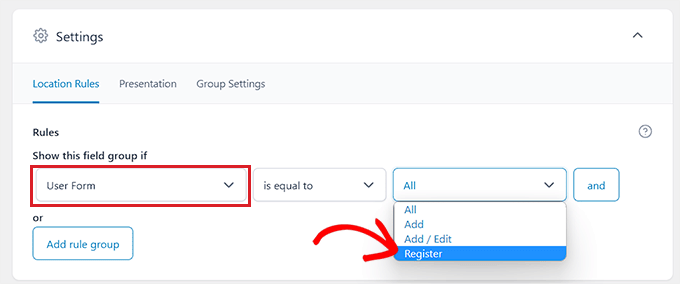
Por último, haga clic en el botón “Guardar cambios”, situado en la parte superior de la pantalla, para establecer los ajustes.
Si desea añadir otro campo adicional, también puede hacer clic en el botón “+ Añadir campo”.
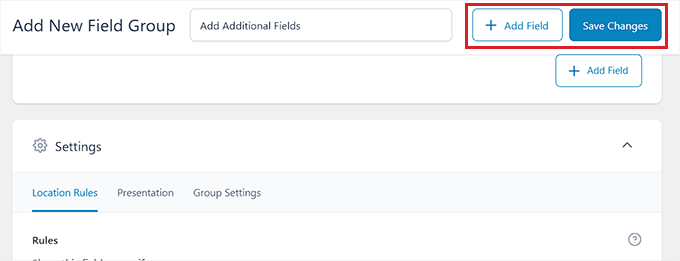
Ahora visite su página de registro de usuario para ver el campo de perfil de usuario adicional en acción.
Así se veía en nuestro sitio web de demostración.
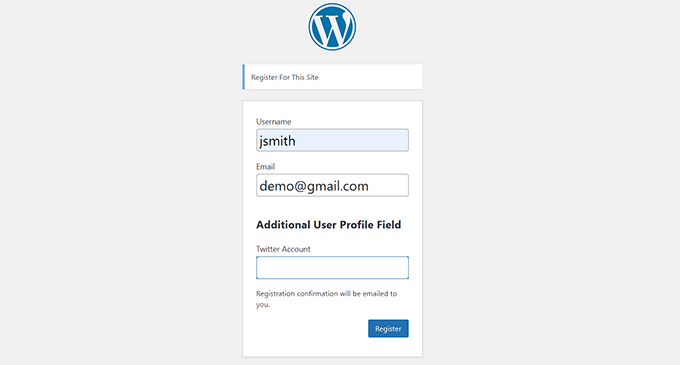
Método 2: Añadir campos adicionales de perfil de usuario con campos adicionales de perfil (fácil y sencillo)
Este método le permite añadir rápida y fácilmente campos adicionales a los perfiles de usuario y formularios de registro de usuarios en WordPress. Es un poco menos flexible, pero cumple su función.
En primer lugar, debe instalar y activar el plugin Profile Extra Fields. Si no está seguro de cómo hacerlo, puede marcar / comprobar nuestra guía completa sobre cómo instalar un plugin de WordPress.
Una vez activado el plugin, es hora de crear algunos campos de perfil de usuario adicionales para utilizar en sus formularios de registro.
Vamos a crear un campo de número de teléfono como ejemplo, pero puede añadir tantos campos como desee.
En primer lugar, visite la página Campos adicionales del perfil ” Añadir nuevo desde la barra lateral del administrador de WordPress. A continuación, escriba el nombre del campo junto a la opción “Nombre”.
Por ejemplo, si está creando un campo para que los usuarios envíen su número de teléfono, puede escribir “Número de teléfono” como nombre del campo.
A continuación, seleccione un tipo de campo en el menú desplegable. Si va a añadir un campo de perfil de medios sociales, puede utilizar la opción “Campo de texto”.
Sin embargo, si desea un campo para números de teléfono, deberá seleccionar esa opción en el menú desplegable.

Después, también puedes escribir un patrón para el campo del número de teléfono o añadirle una descripción.
A continuación, desplácese hasta la sección “Propiedades del campo” y marque las casillas de los perfiles de usuario para los que desea que se muestre este campo.
Por ejemplo, si desea que este campo se muestre para todos los autores que se registren en su sitio de WordPress, puede marcar / comprobar la casilla siguiente a este perfil de usuario.
Puede elegir tantos perfiles de usuario como desee.
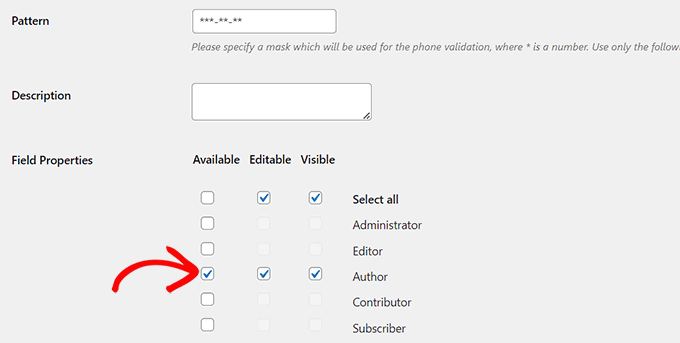
A continuación, también puede marcar la casilla “Obligatorio” si no desea que los usuarios se registren sin rellenar este campo del formulario.
Asegúrese de que la casilla ‘Mostrar siempre en formulario de registro de usuario’ está marcada para que su campo de usuario se muestre en el formulario.
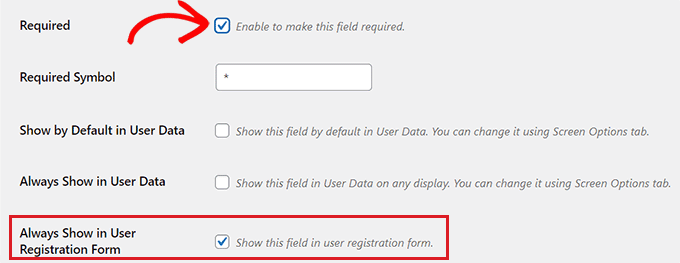
Por último, haz clic en el botón “Guardar cambios” para establecer los ajustes.
Ahora, tendrá que ir a su escritorio de WordPress para cambiar algunos ajustes para los nuevos registros.
Vaya a la página Ajustes ” General del área de administrador de WordPress y marque la casilla de membresía para que cualquiera pueda registrarse en su sitio web.
A continuación, debe asegurarse de que el perfil por defecto está establecido en el perfil para el que ha añadido campos adicionales. A continuación, haga clic en el botón “Guardar cambios” para establecer los ajustes.
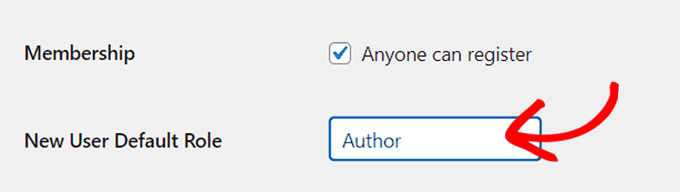
De esta manera, puedes controlar el nivel de acceso que tienen los nuevos usuarios, y esto forzará a que el formulario de registro muestre los campos que seleccionaste anteriormente en este tutorial.
Este es el aspecto del formulario de registro por defecto en nuestro sitio web de demostración.
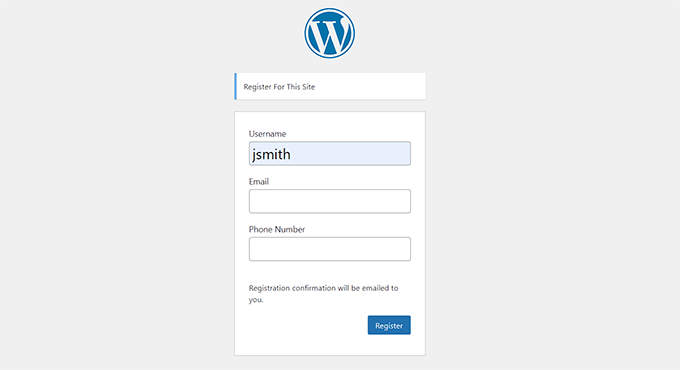
Bonificación: Crear un formulario de registro de usuario personalizado en WordPress
Los métodos de este tutorial le han mostrado cómo añadir campos extra de perfil de usuario al formulario de registro por defecto de WordPress.
Sin embargo, si desea crear un formulario de registro de usuario personalizado en WordPress, también puede hacerlo fácilmente utilizando el plugin WPForms.
En nuestra opinión, es el mejor plugin de formularios para WordPress. Lo hemos utilizado para crear formularios de contacto y encuestas anuales. Para saber más acerca de nuestra experiencia, vea nuestra reseña / valoración completa de WPForms.
Le permite diseñar fácilmente su formulario de registro de usuarios mediante un editor de arrastrar y soltar. También se integra perfectamente con plugins como Advanced Custom Fields, para que puedas insertar fácilmente campos de perfil de usuario adicionales.

Para obtener instrucciones detalladas, siga nuestro tutorial sobre cómo crear un formulario de registro de usuario personalizado en WordPress.
Esperamos que este tutorial te haya ayudado a aprender cómo añadir campos de perfil de usuario adicionales en el registro de WordPress. Puede que también quieras ver nuestra guía para principiantes sobre cómo crear una página de acceso personalizada en WordPress y nuestra comparativa de los mejores plugins de entrada para WordPress.
If you liked this article, then please subscribe to our YouTube Channel for WordPress video tutorials. You can also find us on Twitter and Facebook.




Jiří Vaněk
Thank you for the guide. It’s great to have the option to add things like age and geolocation to the registration form, which interest me about the users. It makes it easier to identify the target audience and tailor the website design or content topics accordingly. Awesome.
BTW: I know I can find out a lot more in Google Analytics, but I’m still navigating through it. Are you planning to write an article with a detailed description of Google Analytics? If so, I haven’t found it yet.
WPBeginner Support
We don’t have a guide for Google Analytics at the moment but we would recommend taking a look at MonsterInsights to help with understanding Google’s data
Admin
Othman Deraz
I am looking for a free question and answer plugin that can add additional information to the user profile.
Such as weight, height and preferences.
Thank you!
Jonathan Kotwicki
Need some advice here….how can I export the custom user registration fields into an excel sheet or something like that? I.e. if users say “how they heard about us”, how can I go back and view that information for a large number of users without having to individually go into each user profile?
Thank you very much for any help!
-Jon
Gabrielle
Hi everyone, i like to build stuff for WP without using external plugins, so i build my own. I sucesfully added social media fields to all users > user profile form.
But i’ve stuck in adding dropdown menu for country.
Is there any WooCommerce specialist here?
There is dropdown functionality inside class-wc-countries.php file, and i’am dying to add the same dropdown menu in registration form and on user profile form.
Of course this is taken for woocommerce, but how to extract this code to work with WC deactivated ?
Sorry for my poor English.
leev
great plugin, but how do i get the extra field to display in the author.php
RunDEv
This is a great plugin!
However, I’ve probably found a bug.
I’m using WP 4.1.2 with Cimy User Extra Fields, but uploaded files are not showing up in the user’s profile and fields.
Note: I can only upload files in the backend of WP.
Who has the solution? Or is there a better and fully working alternative?
Thank You!
WPBeginner Support
If you think you have found a bug in the plugin, then please reach out to plugin authors using the support tab on the plugin website.
Admin
Antok Prima
I have follow all tutorial and prepare data for country, region/province & city. But I don’t how to make it selectable from dropdown list.
Any sugestion how to solve this?
Thanks
Anon
And how can I check (either with php or js) if certain user matched following option in his profile? (I want to display info regarding of matched on/off option)
Syaifuddin Hamzah
I just found this tutorial and it really save me lots of time for my new project. I used Oi Frontend Profile to enable users to update their profile details including the fileds created by Cimy User Extra Fileds (CUEF) on frontend. It works until one of my user complaining that once he click update profile, the fields created by CUEF is gone and not updated. Only default WP fields is updated.
I looked around and found other developer with the same issue here: https://stackoverflow.com/questions/11874083/wordpress-edit-user-and-cimy-user-extra-fields. He found a way to fix the bug by adding “cimy_uef_” to the front of fields name. I just dont understand what he meant by adding “cimy_uef_” to the front of fileds name. Where/how should I add “cimy_uef_” to fix this? Please help. Thanks.
Lalit Nagrath
i have just added a new custom field but how do i make it as required?
Syaifuddin Hamzah
I guess uncheck the “Can be empty” checkbox will make it required.
SaWKaT
Yes this plugin is so good and easy to use. But I do not understand how to show an extra-field in a page. Have any short code? Can anyone help me?
wuha
get_cimyFieldValue($curauth->ID, ‘value’
David
This plugin is the worst user friendly plugin ever
Editorial Staff
Would love to see your review in the WordPress.org repository. Please highlight specific issues and perhaps give pointers, so the plugin author can improve the issues. Simply saying it is worst user friendly plugin ever doesn’t really help anyone
Admin
Mike
From what I’ve seen the plugin author doesn’t respond well to criticism or help requests…
The documentation needs a lot of work, but the plugin itself is largely quite functional. In the end I had to come up with a slightly hacky javascript solution to apply a placeholder attribute to fields generated by the plugin, but it did what I needed.
David
Lol, i didnt have time, anyways here is a better plugin than cimy and does the same thing.
http://wordpress.org/plugins/register-plus-redux/
Do a review on it.
Zeeshan
Thanks for it, wonderful article.
Mike
Great article, very helpful! Do you know if it’s possible to add the HTML5 placeholder attribute to text fields generated by this plugin?
Editorial Staff
No entirely sure. Please contact the plugin developer for that.
Admin
Adrian
Great article, thank you!
If besides extra user fields, you’re looking also for front-end login, registration and edit profile functionality, then Profile Builder may be an alternative worth looking into: http://wordpress.org/extend/plugins/profile-builder/
Evelyn
Thanks for another great post! This is the most valuable page I follow!
Karen F
Thanks for the great plugin info. I hope you won”t be recommending Code Canyon / Envato – premium plugins. I’ve just had the nasty experience of purchasing one of their products. Before getting to download it the developer took it down & Envato told me that I had to deal with the developer who never answered my email. Envato does not stand by it’s customers despite collecting 50% of purchase fees! Wow. That was money down the drain.